La communication est aujourd’hui une préoccupation majeure. Il existe une certaine quantité de gadgets introduits pour faciliter les communications rapides et LG est l’une des plus grandes inventions. Il est le mieux équipé et l’un des gadgets les plus avancés et modernisés avec les fonctionnalités et la technologie les plus avancées. Si vous venez d’acheter une nouvelle Samsung Galaxy S7, un autre exemple de téléphone Android, vous voulez savoir comment transférer des données depuis Samsung.
Même s’il est facile réaliser le transfert des données de Samsung vers LG G6, la plupart des gens font face a un dilemme puisqu’ils ne savent pas quel logiciel utiliser, et ils comptent le faire avec Bluetooth ou un câble. Bien que d’autres personnes ont réussi à transférer des données, il y a ceux qui ont retrouvé une mauvaise qualité ou ont perdu des données pendant le processus. Si vous voulez transférer complètement les données sans tracas, vous devez savoir quel logiciel utiliser. Maintenant la seule question qui se pose c’est, comment transférer des données depuis Samsung vers LG en connaissant les situations ci-dessus mentionnées?
La meilleure solution : Transférer des données depuis Samsung vers LG avec Wondershare MobileTrans
La façon la plus simple pour transférer des données sur tous les contacts Android sans tracas sera avec MobileTrans - Transfert de Téléphone. C’est un merveilleux moyen qui peut simplifier toutes vos préoccupations. Entre des téléphones Android, il peut facilement transférer vos contacts avec un simple clic et en aillant vos téléphones Android connectés sur votre ordinateur. Comme il est 100% sûr et simple à utiliser, la qualité et la même que celle de l’original. MobileTrans est développé pas seulement pour deux téléphones Android, mais aussi pour d’autres réseaux et dispositifs, tels que Samsung, HTC, Sony, Apple, ZTE, HUAWEI, Nokia, Google, Motorola, et LG.
MobileTrans - Transfert de Téléphone
1-Cliquez pour transférer des données depuis Samsung vers LG!
- Transfert de contacts, photos, SMS, musique et vidéos depuis un Samsung vers un LG d’une façon sûre et simple.
- Compatible avec Samsung S6 Edge, S6, S5, S4, S3, Note 4, Note 3 et bien plus, et des téléphones LG.
- Complètement compatible avec Windows 10 ou Mac 10.11
- Supporte plus de 2000 téléphones tels que Android, Nokia (Symbian) et iOs.
Comment transférer des données depuis Samsung vers LG
Avec l’aide de MobileTrans, vous pouvez transférer tous les fichiers importants Android, en incluant des vidéos, les contacts, les messages SMS, les historiques d’appels, les photos, la musique et les playlist entre téléphones, devient facile et rapide. Vous pouvez même transférer vosÉlements personnels: facilement!
Étape 1 Installez le logiciel et connectez le LG G5/G6 et le téléphone Samsung sur votre ordinateur.
Avant tout, téléchargez le logiciel sur votre ordinateur, puis installez-le. Une fois terminé, lancez-le pour voir la fenêtre principale.
Le transfert de téléphone, la récupération de données, les fonctions d’effacement et les sauvegardes de données sont toutes intégrées sur ce logiciel. Pour sélectionner le mode Transfert de téléphone à téléphone, cliquez évidemment sur “Transfert de téléphone vers téléphone” sur la fenêtre principale.

Étape 2 Sélectionner les éléments de transfert de données
Après avoir téléchargé le logiciel, vous verrez les deux sections majeures de l’outil. Il faudra que vous connectez les deux appareils. Grâce aux câbles USB, connectez les appareils Samsung et LG sur votre ordinateur. En quelques secondes, l’outil vous affichera les détails et les images du smartphone, et sur la section alternative, son équivalent. Maintenant, déterminez votre source et visez l’appareil avec le bouton Inverser. Une fois connectés, votre fenêtre devrait ressembler à ceci :
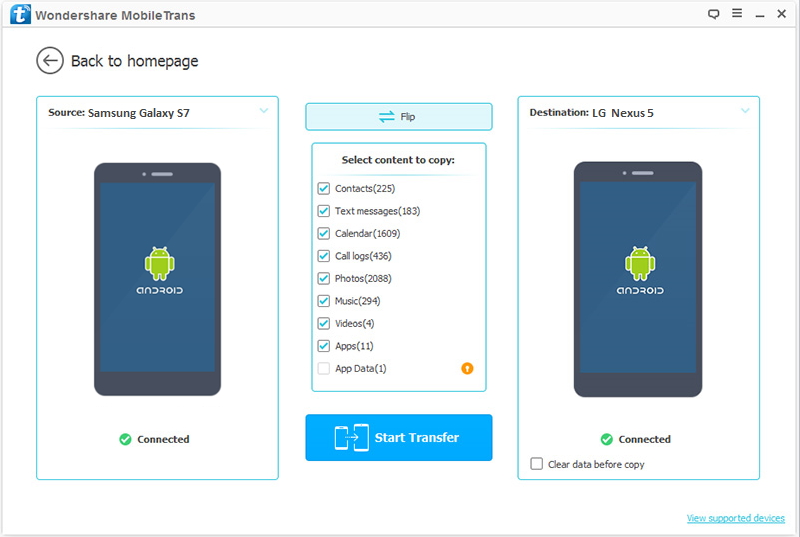
Observations : Les étiquettes de vos appareils seront affichés comme “Source” et “Destination”. La Source est votre samsung, et donc la Destination est votre téléphone LG. Mais, si vous souhaitez changer les emplacements de vos deux appareils, il faudra cliquer le bouton bleu “Inverser”. Une fois les deux sont connectés, assurez-vous qu’ils soient détectés sur votre ordinateur.
Étape 3 Transfert de données depuis un Samsung vers un LG G6
Comme vous pouvez voir, il existe des données sur votre téléphone source. Ces données listés sur le milieu, comme les photos, contacts, messages, et etc…, peuvent être transférées. Ce qu’il vous faut faire c’est marquer les données de votre ancien appareil Samsung pour les déplacer vers votre nouveau dispositif LG. Une fois marquées, cliquez sur le bouton “Lancer la copie”, et puis cliquez sur le bouton “Terminer” une fois terminé.
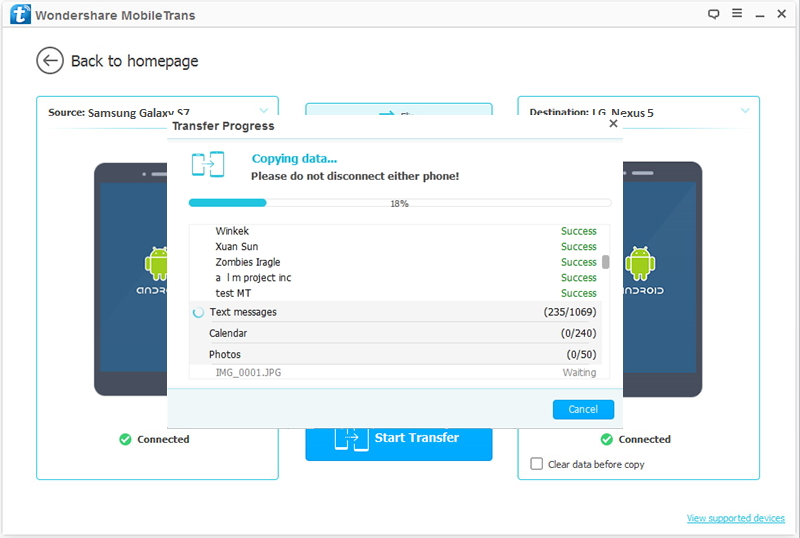
Observations : Selon l’extension et le poids des fichiers que vous transférez sur votre nouveau téléphone, le transfert peut prendre un certain temps. Cela peut prendre plusieurs minutes pour terminer quand vous transférez plus de 12000 messages de texte depuis un Samsung vers un LG, mais pour des milliers de photos, le transfert peut prendre plus de deux heures.
Observations : Pendant le processus de transfert, s’il vous plaît assurez-vous que les deux téléphones soient constamment connectés sur votre ordinateur. Sinon, vous ne termineriez jamais. Si vous choisissez de vider votre téléphone de destination avant de transférer, allez sur l’image du téléphone de destination, et cliquez sur “Effacer les données avant de copier” en dessous.
Le logiciel Wondershare MobileTrans est reconnu comme efficace puisqu’il à été systématiquement testé plusieurs fois. Contrairement aux traditionnelles méthodes de transfert, il rend votre processus de transfert à l’épreuve d’erreurs. En seulement quelques minutes, vous pouvez copier en entier toutes les données de votre ancien Samsung vers votre nouveau téléphone LG G5/G6. Avec quelques clics, aucun travail délabré n’est impliqué. Il est certainement très efficace et économise beaucoup votre temps.




